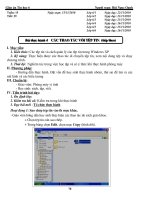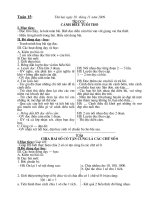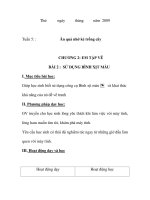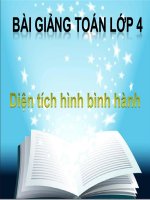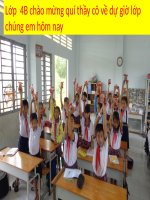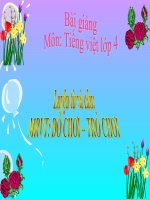Tin học 4 - Tuần 15 - Bài 2: Chỉnh sửa hình viết chữ lên hình
Bạn đang xem bản rút gọn của tài liệu. Xem và tải ngay bản đầy đủ của tài liệu tại đây (106.43 KB, 4 trang )
<span class='text_page_counter'>(1)</span><div class='page_container' data-page=1>
<b>TUẦN 15</b>
<b>LỚP 4</b>
<i>Ngày soạn: 13/12/2019</i>
<i>Ngày dạy: 16/121/2019: 4D3</i>
<i> 19/12/2019: 4D2 - 4D3</i>
<i> 20/12/2019: 4D1 - 4D2 </i>
<b>BÀI 2: CHỈNH SỬA HÌNH, VIẾT CHỮ LÊN HÌNH (tiết 1)</b>
<b>I. MỤC TIÊU:</b>
- Biết cách chỉnh sửa kích thước cảu hình trong văn bản. Biết cách thay đổi màu, độ dày
đường viền của hình. Viết được chữ lên hình.
- Rèn luyện kỹ năng gõ chữ, các thao tác cơ bản đã học.
- Thể hiện tính tích cực, thái độ nghiêm túc trong học tập.
<b>II. CHUẨN BỊ:</b>
<b>- Giáo viên:</b> Giáo án, phịng máy.
<b>- Học sinh: </b>Máy tính, tập, bút.
<b>III. CÁC HOẠT ĐỘNG DẠY HỌC:</b>
<b>HOẠT ĐỘNG CỦA GIÁO VIÊN</b> <b>HOẠT ĐỘNG CỦA HS</b>
<b>1. Ổn định lớp.</b>
<b>- </b>Bài cũ.
- Nhận xét.
<b>2. Giới thiệu bài mới: </b>
Giới thiệu bài: Ở lớp 3 các em đã được làm quen với
cách chèn hình vào văn bản. Ở bài này chúng ta sẽ tiếp
tục tìm hiểu thêm về chèn hình trong văn bản.
<b>3. Các hoạt động:</b>
<b>a. Hoạt động 1:</b>
- Giáo viên gọi học sinh nhắc lại cách chèn hình trong
văn bản Word.
- Nhận xét.
<b>b. Hoạt động 2:</b>
- Gv hướng dẫn học sinh cách thay đổi kích thước
hình.
+ Chọn hình cần sửa. Di chuyển chuột đến vị trí ơ
vng ở mối cạnh hay chấm trịn ở bốn góc cho đến
khi con trỏ chuột chuyển thành mũi tên 2 chiều.
+ Kéo thả để thay đổi kích thước hình.
<i><b>* Thực hành:</b></i> Chèn một hình chữ nhật vào văn bản.
Tiến hành kéo thả thay đổi kích thước của hình chữ
nhật đó.
<b>c. Họa động 3:</b>
- Gv hướng dẫn học sinh cách thay đổi màu của hình
- Lắng nghe. Trả lời câu hỏi.
- Lắng nghe.
- Lắng nghe. Trả lời câu hỏi.
- Lắng nghe. Thực hành.
- Thực hành.
</div>
<span class='text_page_counter'>(2)</span><div class='page_container' data-page=2>
theo hướng dẫn.
+ Chọn hình cần thay đổi màu.
+ Trong thẻ Format, chọn
+ Chọn màu trong bảng màu.
<i><b>* Thực hành:</b></i> Chèn một hình ngơi sao vào văn bản.
Tiến hành thay đổi màu của hình ngơi sao đó.
<b>c. Họat động 4:</b>
- Gv hướng dẫn học sinh cách thay đổi màu, độ dày,
kiểu đường viền của hình theo hướng dẫn.
+ Chọn hình cần thay đổi màu, độ dày, kiểu đường
viền.
+ Trong thẻ Format, chọn
+ Chọn màu trong bảng màu.
+ Chọn Weight để chọn độ
dày đường viền.
+ Chọn Dashes để chọn
kiểu đường viền.
<i><b>* Thực hành:</b></i> Chèn một hình trịn vào văn bản. Tiến
hành thay đổi màu, độ dày, kiểu đường viền của hình
trịn đó.
- Thực hành.
- Lắng nghe. Thực hành.
- Thực hành.
<b>- </b>Lắng nghe.
</div>
<span class='text_page_counter'>(3)</span><div class='page_container' data-page=3>
- Chuẩn bị bài mới.
<b>BÀI 2: CHỈNH SỬA HÌNH, VIẾT CHỮ LÊN HÌNH (tiết 2)</b>
<b>I. MỤC TIÊU:</b>
- Biết cách chỉnh sửa kích thước cảu hình trong văn bản. Biết cách thay đổi màu, độ dày
đường viền của hình. Viết được chữ lên hình.
- Rèn luyện kỹ năng gõ chữ, các thao tác cơ bản đã học.
- Thể hiện tính tích cực, thái độ nghiêm túc trong học tập.
<b>II. CHUẨN BỊ:</b>
<b>- Giáo viên:</b> Giáo án, phịng máy.
<b>- Học sinh: </b>Máy tính, tập, bút.
<b>III. CÁC HOẠT ĐỘNG DẠY HỌC:</b>
<b>HOẠT ĐỘNG CỦA GIÁO VIÊN</b> <b>HOẠT ĐỘNG CỦA HS</b>
<b>1. Ổn định lớp.</b>
<b>- </b>Bài cũ.
- Nhận xét.
<b>2. Giới thiệu bài mới: </b>
Giới thiệu bài: Ở tiết trước các em đã được làm quen với
cách thay đổi kích thước, màu, độ dày của hình. Ở bài
này chúng ta sẽ tiếp tục tìm hiểu thêm về cách viết chữ
lên hình trong văn bản.
<b>3. Các hoạt động:</b>
<b>a. Hoạt động 1:</b>
- Gv hướng dẫn học sinh cách viết chữ lên hình.
+ Chọn hình cần viết chữ.
+ Nhấn phải chuột, chọn Add Text.
+ Gõ chữ lên hình.
<i><b>* Thực hành:</b></i> Chèn một hình chữ nhật vào văn bản.
Tiến hành gõ chữ lên hình.
<i><b>Chú ý: </b></i>Thao tác thay đổi phông chữ, cỡ chữ, kiểu chữ
trong hình thực hiện tương tự thao tác thay đổi phong
chữ, cỡ chữ, kiểu chữ tỏng văn bản.
<b>b. Hoạt động 2:</b>
- Gv hướng dẫn học sinh làm bài thực hành 1 trang
58-SGK.
- Nhận xét.
- Gv hướng dẫn học sinh làm bài thực hành 2 trang
58-SGK.
- Nhận xét.
- Lắng nghe. Trả lời câu hỏi.
- Lắng nghe.
- Lắng nghe. Trả lời câu hỏi.
- Lắng nghe. Thực hành.
- Thực hành.
- Lắng nghe. Thực hành.
</div>
<span class='text_page_counter'>(4)</span><div class='page_container' data-page=4>
<b>c. Họa động 3:</b>
- Gv hướng dẫn học sinh các hoạt động ứng dụng mở
rộng.
<i><b>* Thực hành:</b></i> Theo yêu cầu hoạt động ứng hụng mở
rộng.
- Lắng nghe. Thực hành.
<b>- </b>Lắng nghe.
</div>
<!--links-->